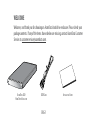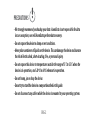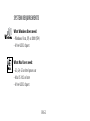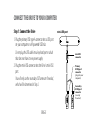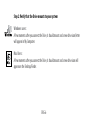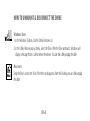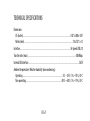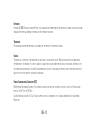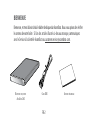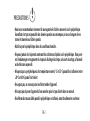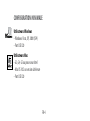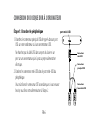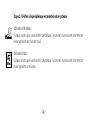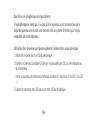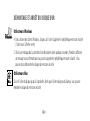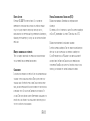Acomdata 2.5" SATA Enclosure Guide d'installation
- Catégorie
- Boîtiers HDD / SSD
- Taper
- Guide d'installation

enc
l
osure
hard drive
boîtier
de disque dur
Guide de démarrage
Installation Guide
La page charge ...
La page charge ...
La page charge ...
La page charge ...
La page charge ...
La page charge ...
La page charge ...
La page charge ...
La page charge ...
La page charge ...
La page charge ...
La page charge ...

boîtier
de disque dur
Guide de démarrage

FR-2
BIENVENUE
Bienvenue, et merci d’avoir choisi le boîtier de disque dur AcomData. Nous vous prions de vérifier
le contenu de votre boîte. Si l’un des articles illustrés ci-dessous manque, communiquez
avec le Service à la clientèle AcomData au [email protected].
Gu I d e d e d é m a r r a G eCâ B l e usBBo î t I e r d e d I s q u e d u r
aC o m da t a 240

FR-3
PRECAUTIONS
Nous vous recommandons vivement de sauvegarder les fichiers conservés sur le périphérique. •
AcomData n’est pas responsable des données perdues ou corrompues, ni ne se chargera de res-
taurer les données ou fichiers perdus.
N’utilisez pas le périphérique dans des conditions humides. •
Ne posez jamais des récipients contenant des substances liquides sur le périphérique. Vous pour-•
rez l’endommager et augmenter le risque de décharge électrique, de court-circuitage, d’incendie
ou de blessure corporelle.
N’exposez pas ce périphérique à des températures entre 5 ºC et 35 ºC quand il est allumé et entre •
-20ºC et 60ºC quand il est éteint.
Ne cognez pas, ne secouez pas ni ne faites tomber l’appareil.•
N’essayez pas de poser l’appareil d’une manière qui n’est pas décrite dans ce manuel.•
Ne débranchez aucun câble quand le périphérique est allumé, avant de démonter ce dernier.•

FR-4
CONFIGURATION MINIMALE
Utilisateurs Windows
Windows Vista, XP, 2000 (SP4)•
Port USB 2.0•
Utilisateurs Mac
G3, G4, G5 ou processeur Intel•
Mac OS 10.3 ou version ultérieure•
Port USB 2.0•

FR-5
INSTALLATION D’UN DISQUE DUR SATA
Co n n e C t e u r
d’I n t e r f a C e sata
C
I r C u I t
I m P r I m é
dI s q u e d u r
(à l'e n v e r s )
1
2
3

FR-6
CONNEXION DU DISQUE DUR À L’ORDINATEUR
Étape 1 : Brancher le périphérique
Branchez le connecteur principal USB de type A dans un port 1.
USB sur votre ordinateur ou à un concentrateur USB.
Ne branchez pas le câble USB dans un port de clavier ni un
port sur un concentrateur qui n'a pas sa propre alimentation
électrique.
Banchez le connecteur mini-USB dans le port mini-USB du 2.
périphérique.
Vous n'utiliserez le connecteur USB secondaire que si vous en avez
besoin; vous ferez cette détermination à l'étape 2.
Connecteur
principal USB
Connecteur
secondaire USB
Connecteur
mini-USB
port mini-USB

FR-7
Étape 2 : Vérifier si le périphérique est monté à votre système
Utilisateurs Windows :
Quelques instants après avoir branché le périphérique, il sera monté, et une nouvelle icône/lettre de
lecteur apparaîtra dans Poste de travail.
Utilisateurs Mac :
Quelques instants après avoir branché le périphérique, il sera monté, et une nouvelle icône/lettre de
lecteur apparaîtra sur le Bureau.

FR-8
Quoi faire si le périphérique n'est pas détecté
Si le périphérique ne monte pas, il se peut qu'il ne reçoive pas assez de courant ou que le
disque dur que vous avez installé a été formaté selon un système de fichiers qui n'est pas
compatible avec votre ordinateur.
Utilisation d'un deuxième port pour augmenter l'alimentation au périphérique.
Débranchez le connecteur mini-USB du périphérique.1.
Branchez le connecteur secondaire USB de type A au deuxième port USB sur votre ordinateur ou 2.
au concentrateur.
Comme ce deuxième port alimente le périphérique seulement, il n'importe pas s'il est USB 2.0 ou USB
1.1.
Banchez le connecteur mini-USB dans le port mini-USB du périphérique.3.

FR-9
DÉMONTAGE ET ARRÊT DU DISQUE DUR
Utilisateurs Windows
Dans la barre des tâches Windows, cliquez sur l’icône Supprimer le périphérique en toute sécurité 4.
(l’icône avec la flèche verte).
Choisissez le disque dur à partir de la liste déroulante. Après quelques secondes, Windows affichera 5.
un message vous informant que vous pouvez supprimer le périphérique en toute sécurité. Vous
pouvez alors débrancher le disque dur en toute sécurité.
Utilisateurs Mac
Glissez l’icône du disque jusqu’à la poubelle. Après que l’icône a disparu du Bureau, vous pouvez
éteindre le disque dur en toute sécurité.

FR-10
SPÉCIFICATIONS TECHNIQUES
Dimensions
US (pouces) ............................................................................................................. 3,07 x 5,00 x 0,47
Metric (mm) ................................................................................................................. 78 x 127,1 x 12
Interfaces..................................................................................................................... Hi-Speed USB 2.0
Débit de transfert (max) .......................................................................................................480 Mbits/s
Interface interne IDE ....................................................................................................................... SATA
Température ambiante / Humidité relative (sans condensation)
En exploitation ..................................................................................... 5 – 35 °C / 5 % – 95 %, 33 °C
Au repos ........................................................................................... -20 – 60 °C / 5 % – 95 %, 33 °C

FR-11
dr o i t s d’a u t e u r
Co p y r i g h t © 2009 to u s d r o i t s r é ser v é s. il e s t i N t e r d i t d e
r e p r o d u i r e o u d e t r A N smet t r e l e C o N t e N u d e l A p r é s e N t e p u b l i C A -
t i o N , s o u s q u e l q u e f o r m e o u p A r q u e l q u e m o y e N q u e C e s o i t ,
e N r e g istreme N t s u r s u p p o r t m A g N é t i q u e , r e p r o d u C t i o N é l e C t r o N i q u e ,
m é C A N i q u e , p h o t o g r A p h i q u e , o u A u t r e , s A N s u N e A u t o r i s A t i o N é C r i t e
p r é A l A b l e .
ma r q u e s C o m m e r C i a l e s e t d é p o s é e s
to u t e s l e s m A r q u e s m e N t i o N N é es o u A p p A r A i s s A N t d A N s C e d o C u m e N t
s o N t l A p r o p r i é t é d e l e u r s p r o p r i é t A i r e s r e s p e C t i f s.
Ch a n g e m e n t s
le C o N t e N u d e C e d o C u m e N t e s t p r é s e N t é à d e s f i N s i N f o r m A t i o N N e l l e s
s eul e m e N t e t p e u t C h A N g e r s A N s p r é A v i s . bi e N q u e d e s e f f o r t s r A i -
s o N N A b l e s A i e N t é t é d é p l o y é s p o u r A s s u r e r l’e x A C t i t u d e d e C e d o C u -
m e N t , A u C u N e r e s p o N s A b i l i t é r é s u l t A N t d e s e r r e u r s o u o m i s s i o N s d A N s
C e d o C u m e N t o u d e l’util i s Atio N d e l’i N f o r m A t i o N y C o N t e N u e N’e s t
A s s u m é e . l’é d i t e u r s e r é s e r v e l e d r o i t d’A p p o r t e r d e s C h A N g e m e N t s o u
d e s r é v i s i o N s s A N s r é s e r v e e t s A N s o b l i g A t i o N d e N ot if ie r q u i q u e C e
s o i t d e t e l s r é v i s i o N s e t C h A N g e m e N t s .
Fe d e r a l Co m m u n i C a t i o n s Co m m i s s i o n (FCC)
dé C l A r A t i o N C o N C e r N A N t l’iNt e r f é r e N Ce A u x f r é q u eNCe s r A d i o
é l e C t r i q ues
Cet A p p A r e i l A é t é t e s t é e t r e s p e C t e l e s l i m i t e s d’u N d i s po s i t i f N u m é r i q u e
d e Cl A s s e b, C o N f o r m é m e N t à l A p A r t i e 15 d e s r è g l e s d e l A fCC.
dé C l A r A t i o N d e C o N f o r m i t é A u x r è g l e m eNt s C A N A d i e N s
le p r é s e N t A p p A r e i l N u m é r i q u e N’é m e t p A s d e b r u i t s r A d i o é l e C t r i q u e s
d é p A s s A N t l e s l i m i t e s A p p l i C A b l e s A u x A p p A r e i l s N u m é r i q u e s d e
Cl A s s e A pre s C r it e s d A N s l e règl e m e N t s u r l e b r o u i l l A g e r A d i o é -
l e C t r i q u e é d i C t é p A r iN d u s t r i e CA N A d A e N C A s d e p r o blèm e A v e C
v o t r e p r o d u i t AC o m dA t A q u i N e p e u t p A s ê t r e r é s o l u p A r l e s o u t i e N
t e C h N i q u e , l e t e C h N i C i e N v o u s A i d e r A à A r r A N g e r u N s e r v i C e .
La page charge ...
-
 1
1
-
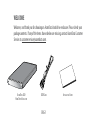 2
2
-
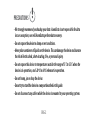 3
3
-
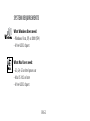 4
4
-
 5
5
-
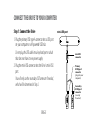 6
6
-
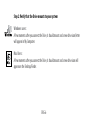 7
7
-
 8
8
-
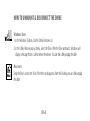 9
9
-
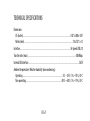 10
10
-
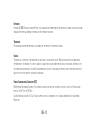 11
11
-
 12
12
-
 13
13
-
 14
14
-
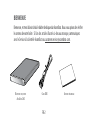 15
15
-
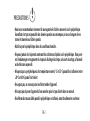 16
16
-
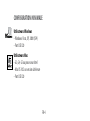 17
17
-
 18
18
-
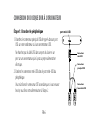 19
19
-
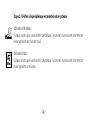 20
20
-
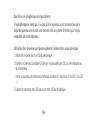 21
21
-
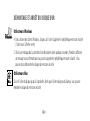 22
22
-
 23
23
-
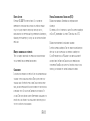 24
24
-
 25
25
Acomdata 2.5" SATA Enclosure Guide d'installation
- Catégorie
- Boîtiers HDD / SSD
- Taper
- Guide d'installation